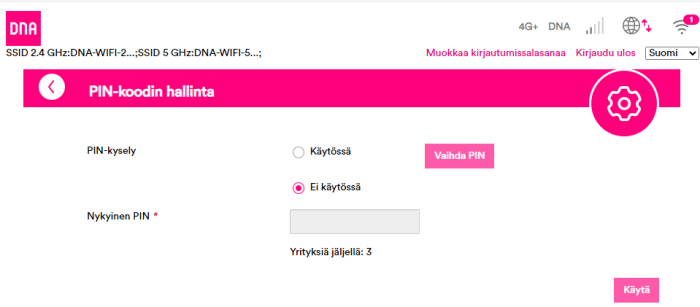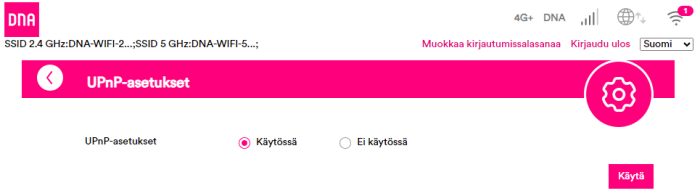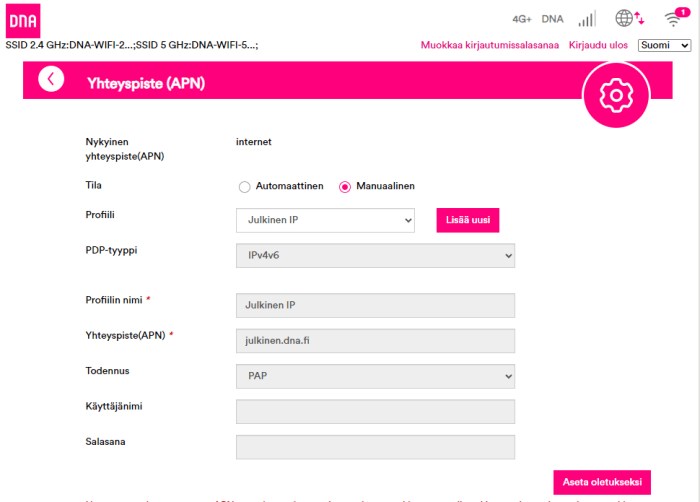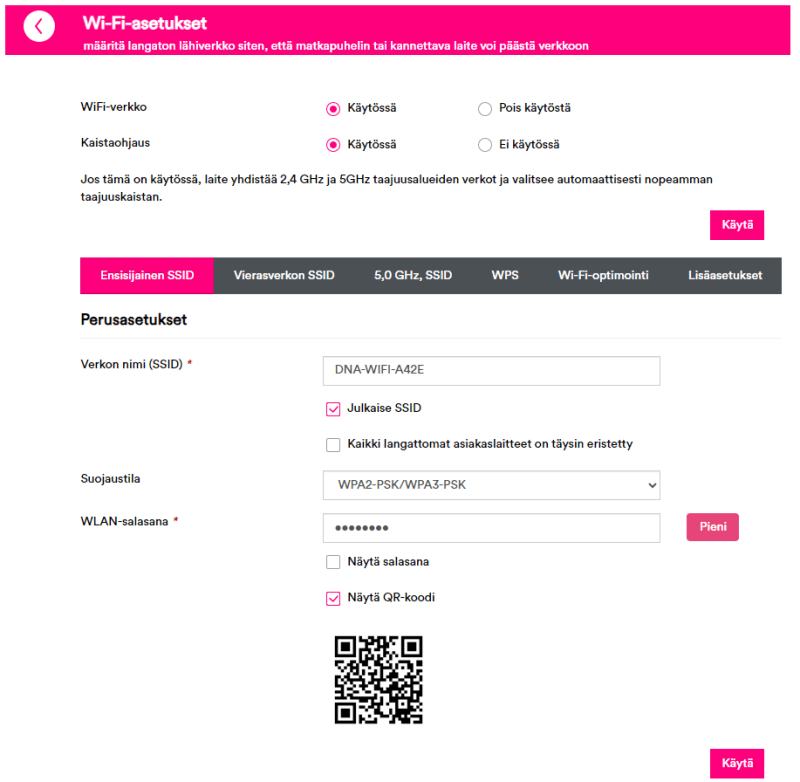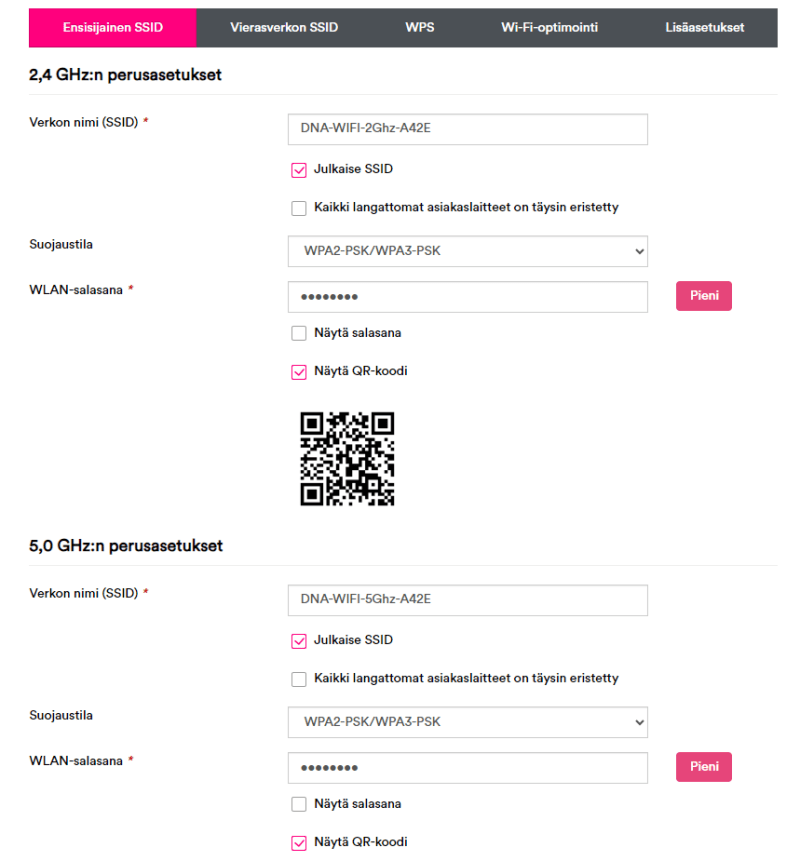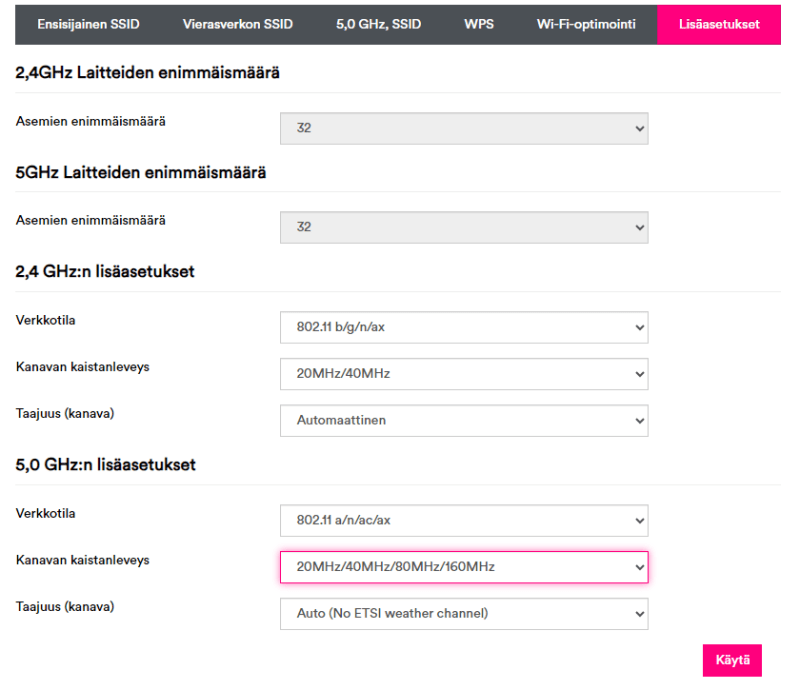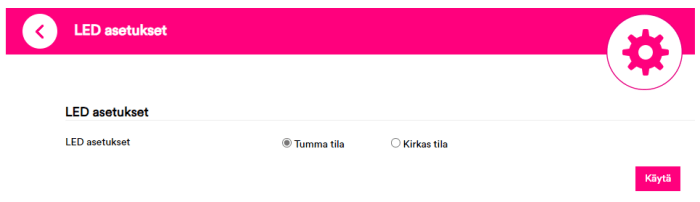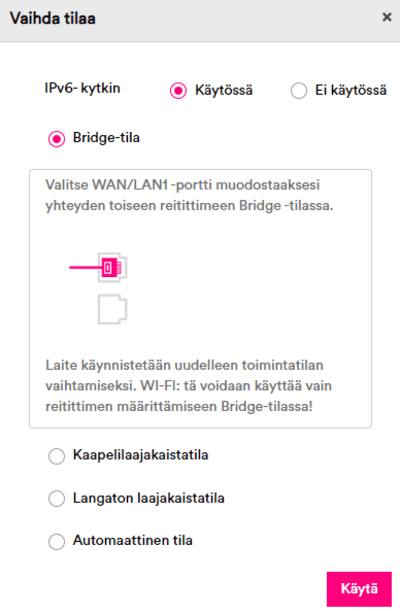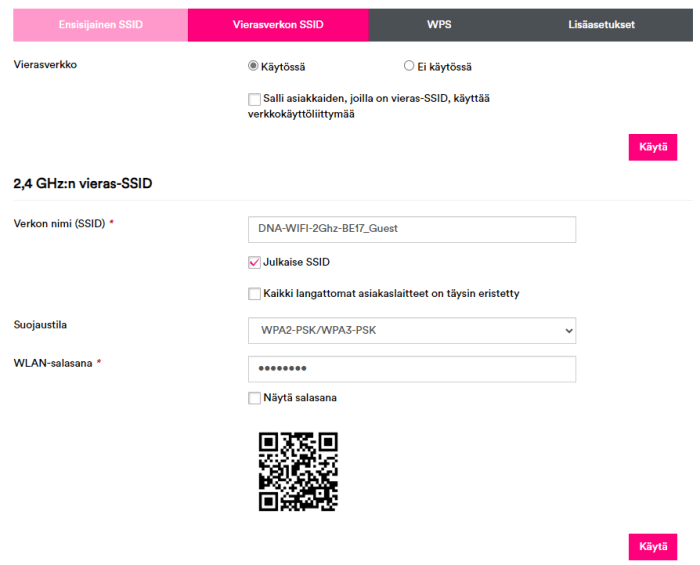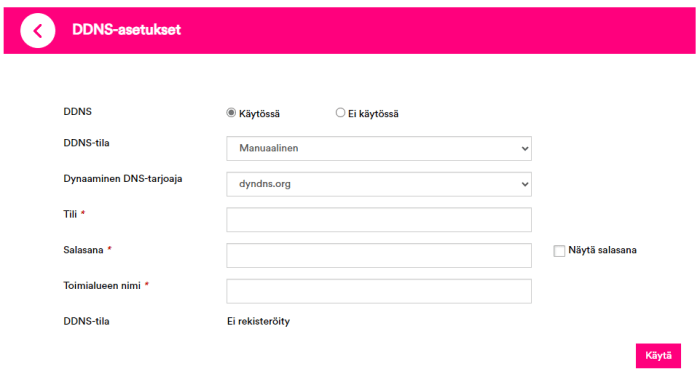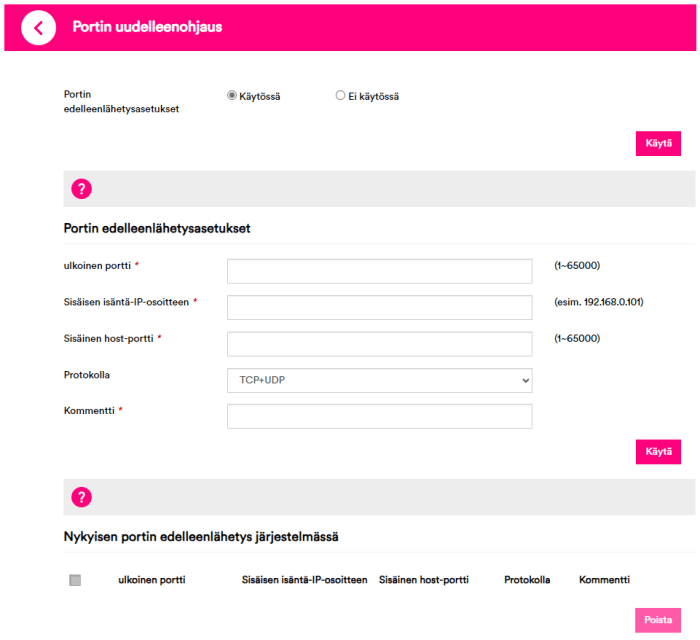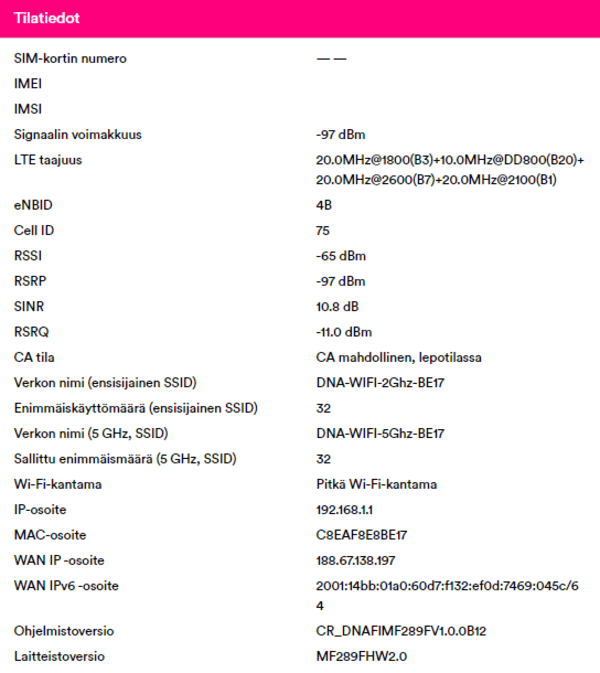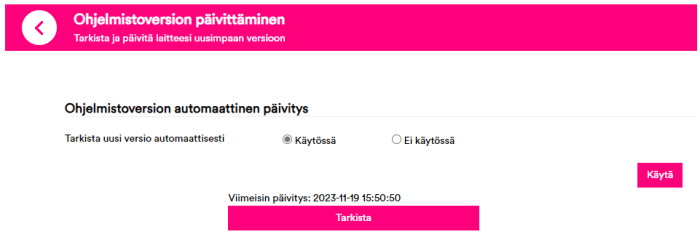DNA Kotimokkula 4G WiFi MF289F
Mokkulan asetusten vaihto ja asetussivusto
Kun tietokone tai muu päätelaite on kytketty mokkulaan joko ethernet- johdolla tai WiFillä, sen kaikkia asetuksia voidaan hallita nettiselaimen kautta. Suosittelemme Internet Explorer-, Firefox-, Google Chrome- ja Safari-selaimia ja näiden uusimpia versioita.
- Avaa selaimesi, kirjoita osoiteriville http://dna.wifi tai http://192.168.1.1 ja paina Enter.
- Kirjoita Käyttäjänimi-kenttään: admin (jos kysytään) ja kirjoita Salasana-kenttään: 1234
- Paina Kirjaudu, niin modeemin asetussivut aukeavat.
- Asetussivuilta voit muuttaa myös WiFi-kanavia, verkon nimeä tai vaikkapa suojausasetuksia.
Lisäohjeita asetusten muuttamiseen löydät alta.
Kun kirjaudut ensimmäisen kerran sisään mokkulan hallintasivuille, sinut ohjataan hyväksymään laitevalmistajan tietosuojakäytäntö. Tämän jälkeen pääset muokkaamaan haluamiasi asetuksia.
Asetusten muuttaminen
PIN-koodi
Mikäli SIM-kortilla on käytössä jokin muu PIN-koodi kuin 1234, pitää PIN-koodi syöttää asetussivujen kautta.
Avaa nettiselain, kun olet kytkeytynyt Kotimokkulan WiFi-verkkoon tai yhdistänyt laitteen ethernet-johdolla.
- Kirjoita selaimen osoiteriville http://dna.wifi tai http://192.168.1.1 Oletussalasana on 1234.
- Valitse alhaalta Lisäasetukset ja avautuvasta valikosta oikealta Muut-välilehti.
- Valitse vasemmalta lisävalikosta PIN-koodin hallinta.
- Tästä kohdasta voi syöttää nykyisen PIN-koodin ja vaihtaa SIM-kortin PIN-koodin kyselyn päälle tai pois. Muista painaa Käytä / Tallenna.
Huom! Asetusta voi muuttaa vain kun asetussivujen etusivulta Oma reititin-osiosta löytyvä Mobiilidatayhteys-asetus on asennossa Off.
Salasanan vaihto ja unohtunut salasana
Kaikilla DNA:n langattomilla modeemeilla on tehdasasetuksiltaan sama salasana, 1234. Salasanaa tarvitaan, jotta laitteen asetuksia voidaan muuttaa. Salasana tulee vaihtaa tietoturvasyistä, jotta ulkopuoliset eivät voi hallinnoida modeemia. Kun olet kirjautunut asetussivuille, saat vaihdettua salasanan seuraavasti:
- Valitse etusivulta ylhäältä kohta Muokkaa kirjautumissalasanaa
- Kirjoita nykyinen salasanasi Nykyinen salasana -kenttään. Tämän jälkeen kirjoita haluamasi uusi salasana Uusi salasana -kenttään sekä uudelleen Vahvista salasana -kenttään. Lopuksi paina Käytä.
Jos olet unohtanut asettamasi salasanan, voit palauttaa laitteen tehdasasetuksille painamalla mokkulan pohjasta löytyvää reset-painiketta muutaman sekunnin ajan. Laite uudelleenkäynnistyy ja salasanaksi palautuu oletussalasana 1234.
UPnP:n kytkeminen verkkopelaamista varten
Monet verkkopelit toimivat paremmin mikäli Kotimokkulassa on UPnP päällä. Kun olet kirjautunut asetussivuille, voit tarkistaa tämän seuraavasti:
- Valitse alhaalta Lisäasetukset ja avautuvasta valikosta keskeltä Palomuuri-välilehti.
- Valitse vasemmalle avautuvasta lisävalikosta UPnP.
- Mikäli UPnP ei ole päällä, kytke UPnP päälle valitsemalla Käytössä ja painamalla Käytä.
Huom! Nettipelaamiseen tai vaikkapa oman serverin ylläpitämiseksi voi osoittautua tarpeelliseksi avata mokkulasta manuaalisesti portteja. Tutustu portinsiirtoon asetusvalikossa sekä konsultoimalla pelintekijää. Muista vaihtaa myös APN-asetus julkiseksi.
APN-asetusten muuttaminen
Kotimokkula sisältää asetussivuilla valmiiksi erilaisia APN-profiileja. Oletuksena on päällä Internet, joka tarjoaa osoitteenmuutoksellisen (NAT) IP-osoitteen. Jos käyttäjä tarvitsee julkisen IP:n tämän voi vaihtaa kätevästi seuraavasta polusta:
- Kirjauduttuasi laitteen asetussivuille, valitse etusivulta Oma reititin/mobiilidatayhteys-osiosta kohta Asetukset ja avautuvasta valikosta vasemmalta Yhteyspiste (APN).
- Klikkaa tila-asetuksesta kohtaa Manuaalinen jolloin julkinen IP-profiili vaihtuu näkyviin
- Klikkaa oikeasta alareunasta Aseta oletukseksi.
- APN-asetuksen voimaantulo saattaa vaatia mokkulan uudelleenkäynnistyksen.
Jos käytät Julkista IP:tä siltaavan tilan kanssa, huomioithan että Julkinen IP tarjoaa mobiiliverkossa vain yhden IP-osoitteen. Voit siis käyttää suoraan mokkulassa vain yhtä laitetta kerrallaan.
WiFi-asetusten muuttaminen
Mokkulan asetussivustolla voit helposti muuttaa langattoman verkon asetuksia. Näitä ovat mm. langattoman verkon, eli WiFi-verkon, nimi, salasana sekä suojausasetukset.
- Kirjaudu laitteen asetussivulle ja valitse etusivulta Oma Reititin/Wi-Fi -osiosta kohta Asetukset
- Muokkaa langattoman verkon nimeä Perusasetukset-osiosta kohdasta Verkon nimi (SSID) ja salasanaa kohdasta WLAN-salasana. Paina lopuksi Käytä.
Huom! DNA Kotimokkula tukee 2,4 GHz ja 5 GHz –taajuuksisia langattomia WiFi-verkkoja. Oletuksena laitteessa on päällä 5 GHz -verkko sekä 2,4 GHz ja 5 GHz yhdistelmäverkko, jolloin käyttölaitteesi valitsee mitä taajuutta käyttää. Suosittelemme yhdistelmäverkon (DNA-WIFI-XXXX) käyttöä.
Bandsteering / yhdistelmäverkon pois päältä kytkeminen
- Kirjaudu laitteen asetussivulle ja valitse etusivulta Oma Reititin/Wi-Fi -osiosta kohta Asetukset
- Valitse Kaistaohjaus-kohdasta Ei käytössä. Paina lopuksi Käytä.
Kytkettyäsi yhdistelmäverkon pois päältä, ylempi 2,4 GHz:n perusasetukset -osio hallinnoi 2,4 GHz WiFi-verkkoa ja alempi 5,0 GHz:n perusasetukset -osio 5 GHz -verkkoa.
WiFi-verkon kanavan ja kaistanleveyden vaihtaminen
Kotimokkula etsii automaattisesti parasta WiFi-kanavaa ja kanavaleveyttä. Joissakin harvinaisissa tilanteissa voi kuitenkin olla tarpeellista etsiä ja vaihtaa paremmalle WiFi-kanavalle manuaalisesti.
Tämä tapahtuu seuraavasti:
- Kirjaudu laitteen asetussivulle ja valitse etusivulta Oma reititin/Wi-Fi -osiosta kohta Asetukset
- Valitse oikealta välilehti Lisäasetukset. HUOM: voit muokata joitain lisäasetuksia vain jos olet erottanut 2,4 GHz ja 5 GHz -verkot omiksi verkoikseen
- Valitse 2,4 GHz tai 5 GHz taajuus ja valitse vapain mahdollinen kanava alasvetovalikosta, joka avautuu Taajuus (kanava)-osiosta
- Kanavan kaistanleveys -kohdasta alasvetovalikko tuo vaihtoehdot, taajuusalueesta riippuen 20/40/80/160 MHz kaistanleveyden valitsemiseksi. Valitse ympäristöön paras.
- Paina Käytä.
Huom! Kanavan kaistanleveys kannattaa yleensä jättää Auto-tilaan. 2,4 GHz:n 40 MHz ja 5 GHz:n 80/160 MHz häiritsevät isoissa naapurustoissa omaa ja naapurien WiFi-verkkoa.
Modeemien merkkivalojen asettaminen pimeään tilaan
- Kirjaudu laitteen asetussivulle ja valitse etusivulta alhaalta kohta Lisäasetukset
- valitse Muut -valikosta LED-asetukset
- Valitse asetus Tumma tila
- vahvista valinta valitsemalla lopuksi Käytä
Huom! Pimeässä tilassa laitteen merkkivalot sammuvat 15 minuutin normaalin toiminnan jälkeen. Jos verkkoyhteydessä havaitaan ongelma, mokkulan merkkivalot syttyvät automaattisesti.
Siltatilan asettaminen
- Kirjaudu laitteen asetussivulle ja valitse etusivulta oikeasta yläreunasta kohdasta Nykyinen tila painike Vaihda
- valitse Bridge-tila
- vahvista valinta valitsemalla lopuksi Käytä
Siltatilan voit poistaa käytöstä kirjautumalla asetussivuille (huom. siltatilassa pääset asetussivuille vain IP-osoitteella 192.168.1.1) ja valitsemalla etusivun vasemmasta yläreunasta Nykyinen tila-kohdasta valinnan Langaton laajakaistatila tai Automaattinen tila ja painamalla Käytä tai vaihtoehtoisesti tekemällä tehdasasetusten palautuksen painamalla mokkulan pohjasta löytyvää reset-painiketta muutaman sekunnin ajan.
Vierailijaverkon asettaminen
- Kirjaudu laitteen asetussivulle ja valitse etusivulta Oma reititin/Wi-Fi -osiosta kohta Asetukset
- valitse Vierasverkon SSID -valikko
- valitse Vierasverkko -kohdasta valinta Käytössä
- Syötä asetuskenttiin tiedot seuraavasti
- määritä Verkon nimi (SSID) -kohtaan vierasverkon nimi
- määritä Suojaustila -kohtaan verkon suojaustaso
- vahvista valinnat painamalla Käytä
Huom! Kaikkia vierasverkkoasetuksia pääset muokkaamaan vain jos olet ensin poistanut yhdistelmäverkon käytöstä kohdasta Kaistaohjaus.
DynDNS
- Kirjaudu laitteen asetussivulle ja valitse etusivun alareunasta Lisäasetukset
- valitse Muut-valikon alta DDNS-asetukset
- valitse kohta Käytössä
- täytä vaadittavat tiedot esiin tuleviin kenttiin
- tallenna muutokset painamalla Käytä
DynDNS-palvelun käyttö edellyttää, että käyttäjä on luonut valmiiksi tilin DynDNS-palveluntarjoajalle.
Porttiohjaus
Kirjaudu laitteen asetussivulle ja valitse etusivun alareunasta Lisäasetukset. Siirry Palomuuri -valikon kautta Portinsiirto -välilehdelle.
Modeemissa on päällä oletuksena UnPn-työkalu portinohjaukseen. Esimerkiksi pelattaessa tai käytettäessä latausohjelmia, käyttäjä voi avata portteja myös manuaalisesti.
Manuaalisen ohjauksen tekeminen:
Valitse Portin edelleenlähetysasetukset -osioon valinnaksi Käytössä ja vahvista valinta painamalla Käytä. Täytä tarvittavat tiedot esiin tuleviin kenttiin. Lopuksi paina Käytä hyväksyäksesi muutokset.
Kotimokkulan ohjelmistoversion tarkistaminen
Kirjaudu laitteen asetussivulle ja valitse etusivun oikeasta alareunasta Tilatiedot -osiosta kohta Tarkat tiedot. Laitteen käytössä oleva ohjelmistoversio näkyy kohdassa Ohjelmistoversio.
Kotimokkulan ohjelmistoversion päivittäminen
Kotimokkula saa ajoittain päivityksiä, jotka on syytä tehdä. Manuaalisesti päivitykset voi tarkistaa asetussivuilta valitsemalla alhaalta Lisäasetukset ja avautuvasta valikosta vasemmalta Päivitä-välilehti ja valitsemalla Tarkista.
Hyvänä nyrkkisääntönä on tarkistaa päivitykset kolmen kuukauden välein. Kotimokkulassa on oletuksena päällä päivitysten automaattinen tarkistaminen.
Kotimokkulan palauttaminen tehdasasetuksille
Voit palauttaa Kotimokkulan oletusasetuset painamalla palautuspainiketta esim. nuppineulalla noin 15 sekunnin ajan, kunnes merkkivalot sammuvat.
Tehdasasetusten palauttaminen palauttaa asetukset oletusarvoihin.